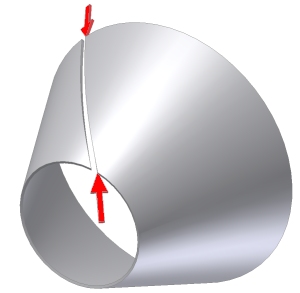
Utilize o comando rasgo para criar uma folga em uma peça de chapa de metal criada usando esboços de perfil fechado para permitir a planificação. Com o tipo de rasgo De ponto a ponto, é necessário selecionar uma face do modelo e dois pontos de esboço existentes (visíveis) para definir a posição inicial e final do rasgo. Como com o tipo Rasgo de Ponto único, os pontos selecionados podem ser pontos de trabalho, pontos centrais em arestas, extremidades em vértices de face ou pontos esboçados em um esboço criado anteriormente.
- Na faixa de opções, clique na
Guia Chapa
 painel Modificar
painel Modificar
 Rasgo
.
Rasgo
. - Na caixa de diálogo Rasgo, selecione Ponto a ponto na lista suspensa Tipo de rasgo.
- Na janela de desenho, selecione a face do modelo de chapa de metal onde deseja aplicar o rasgo.
- Na janela de desenho, selecione o ponto do esboço visível que define a posição inicial do rasgo.
- Na janela de desenho, selecione o ponto do esboço visível que define a posição final do rasgo.
- Na caixa de diálogo Rasgo, é possível inserir um valor que difira do GapSize para o Valor de folga do rasgo.
- Na caixa de diálogo Rasgo, é possível especificar que a folga do rasgo seja situada no ponto selecionado ou deslocada à esquerda ou à direita.
- Clique em Ok para criar o rasgo e fechar a caixa de diálogo. Opcionalmente, clique em Aplicar para criar o rasgo e manter a caixa de diálogo aberta para criar operações de rasgo adicionais.
Nota: Clique em Cancelar a qualquer momento para fechar a caixa de diálogo sem salvar os valores inseridos.